Pushbullet er en simpel app, der bygger bro mellem din smartphone, tablet og desktop. Du kan downloade Pushbullet til iOS, Android, webbrowsere og desktops. Appens primære formål er at administrere dine mobilmeddelelser fra enhver enhed ved at sende dem til din computer.
Opsætning af Pushbullet
Start med at downloade Pushbullet Android-appen til din smartphone eller tablet. For at tilmelde dig Pushbullet skal du forbinde det med din Facebook- eller Google-profil; der er ingen mulighed for at oprette et unikt login.
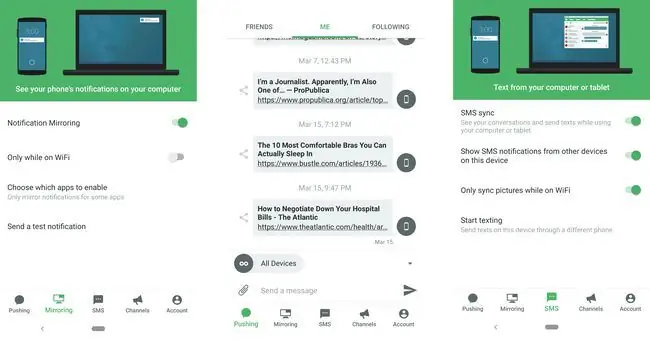
Når du er logget ind, leder appen dig gennem dens funktioner, herunder at sende tekstbeskeder fra dit skrivebord, administrere meddelelser og dele links og filer mellem enheder.
Download til:
Pushbullet på Chrome og andre browsere
Når du har et login, kan du installere et browser-plugin til Chrome, Firefox, Opera eller en desktop-klient. Det er dit valg, om du vil installere både plugin og desktop-appen eller kun én; Pushbullet virker begge veje.
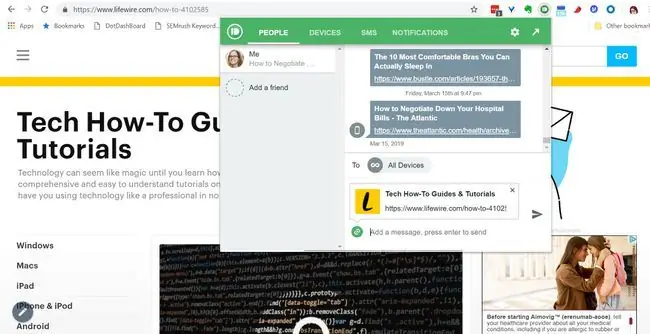
På desktop-appen eller browserplugin'et kan du se en liste over alle dine tilsluttede enheder. Du kan ændre navnene til dine præferencer, såsom "Lifewire's Phone" i stedet for "Galaxy S9."
Pushbullet-meddelelser
Meddelelser vises i nederste højre hjørne af din skærm. Hvis du har et browser-plugin, kan du se en optælling af de meddelelser, der afventer dit svar, ved siden af Pushbullet-ikonet i øverste højre hjørne. Når du afviser en notifikation på dit skrivebord, afviser du den også på din mobilenhed.
Når du får en sms, vil du se den underretning på din smartphone, tablet og desktop. Du kan besvare beskeder fra enhver af disse enheder og også sende nye.
Det er muligt, at du får for mange meddelelser via Pushbullet. I dette tilfælde kan du slå skrivebordsmeddelelser fra app-for-app-basis ved at gå ind i indstillingerne. Du kan f.eks. ignorere notifikationer, som du får på dit skrivebord.
Når du får en notifikation, er der en mulighed for at slå alle notifikationer fra den app ud over at afvise den.
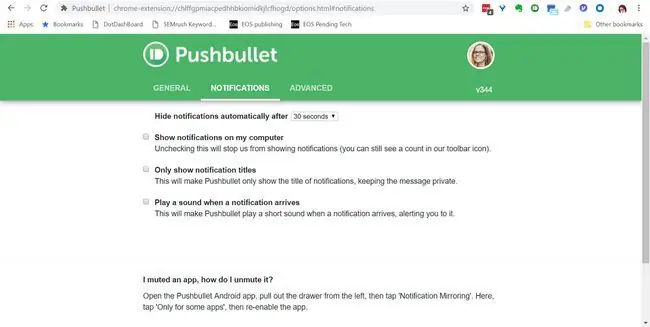
Overførsel af filer og links
En anden fantastisk funktion er evnen til at overføre filer og links. Hvis du ofte begynder at læse artikler på én enhed og derefter skifter til en anden, kan du ikke stoppe med at sende dig selv links via e-mail. Med Pushbullet kan du højreklikke på en webside, vælge Pushbullet fra menuen og derefter den enhed, du vil sende den til eller endda alle enheder. På mobil skal du trykke på menuknappen ved siden af URL-feltet. Det var det.
For at dele filer fra dit skrivebord skal du trække og slippe filer i appen. Fra din mobilenhed skal du vælge den fil, du vil dele, og vælge Pushbullet i menuen. Hvis du aktiverer det, kan du også få adgang til filerne på din mobilenhed fra desktop-appen.
Pushbullet er praktisk, når du logger på websteder, der bruger to-faktor-godkendelse. (Det er, når du skal indtaste en kode, der sendes til din smartphone via sms for et ekstra lag af sikkerhed over dit brugernavn og adgangskode.) At kunne se og kopiere sms'en på en desktop sparer tid og tålmodighed.
Alle disse funktioner er fantastiske, men du kan være bekymret over sikkerheden. Pushbullet tilbyder valgfri end-to-end-kryptering, hvilket betyder, at den ikke kan læse den information, du deler mellem enheder. Denne funktion skal være aktiveret i indstillingerne og kræver, at du opsætter en separat adgangskode.
Premium Pushbullet-funktioner
Pushbullet er en gratis tjeneste, men du kan opgradere til Pro-planen og få adgang til et par ekstrafunktioner. Du kan vælge at betale $39,99 pr. år/$3,33 pr. måned, eller du kan gå måned-til-måned for $4,99. Der er ingen gratis prøveperiode, men appen tilbyder en 72-timers refusionsperiode. Du kan betale med kreditkort eller PayPal.
En af de fedeste funktioner i Pro er understøttelse af spejlede notifikationshandlinger. Nogle Android-notifikationer kaldes rige notifikationer, hvor du får flere muligheder end at åbne alarmen eller afvise den. For eksempel, hvis en app lader dig udsætte notifikationer, kan du vælge snooze fra Pushbullet-notifikationen. Hvis du har en gratis konto, vil du se disse omfattende meddelelsesmuligheder; hvis du vælger en, bliver du bedt om at opgradere, hvilket kan være irriterende.
Muligvis køligere er, hvad Pushbullet kalder universel kopiering og indsæt. Med den kan du kopiere et link eller en tekst på din computer og derefter tage din telefon op og indsætte den i en app. Du skal først aktivere denne funktion på alle dine enheder, og den kræver download af desktopapplikationen.
Andre opgraderinger inkluderer ubegrænsede beskeder (mod 100 pr. måned med det gratis abonnement), 100 GB lagerplads (mod 2 GB) og muligheden for at sende filer op til 1 GB (mod 25 MB). Du får også prioriteret support, hvilket formentlig betyder, at dine e-mails besvares hurtigere end gratis medlemmer.
Pushbullet-support
Apropos support, så er hjælpesektionen hos Pushbullet ikke omfattende. Den indeholder en håndfuld ofte stillede spørgsmål, som hver har en aktiv kommentarsektion med svar fra Pushbullet-medarbejdere. Du kan kontakte virksomheden direkte ved at udfylde en webformular eller sende en e-mail.






